Курсовая работа: Разработка программы нахождения всех полных подграфов (клик) данного графа
3. Сохранение изменений в документе.
4. Предварительный просмотр документа перед печатью.
5. Кнопка печати документа.
6. Отменить сделанное изменение (если таковое имело быть).
7. Отменить отмену изменение (если таковое имело быть).
8. Инструмент "Курсор".
9. Инструмент "Добавить вершину".
10. Инструмент "Удалить вершину".
11. Инструмент "Добавить ребро".
12. Инструмент "Удалить ребро".
![]()
Рисунок 2. Панель инструментов приложения.
Инструменты:
Инструмент "Курсор" необходим для изменения координат вершин графа. Для изменения координат вершины графа достаточно навести курсор на вершину, и зажать левую кнопку мыши. Теперь, пока кнопка не была опущена, координаты вершины будут меняться в соответствии с изменениями координат мыши. Для окончания перемещения графа необходимо отпустить кнопку мыши.
Инструмент "Добавить вершину" создает новую вершину в кликнутой рабочей области. Строка и столбец этой вершины в матрице заполняются нулями.
Инструмент "Удалить вершину" удаляет из графа вершину, по которой кликнули мышью.
Инструмент "Добавить ребро" создает новое ребро графа. Для этого нужно выделить одну из вершин, которой будет принадлежать ребро, мышью и, не отпуская левую кнопку, перетащить курсор на вторую вершину.
Инструмент "Удалить ребро" удаляет ребро графа, по которому кликнули мышью.
На рисунке 3 представлено окно "Граф", задачей которого ставится отображение матрицы и параметров графа. Оно позволяет добавлять и удалять вершины, а также устанавливать или удалять ребра графа. Окно является "плавающим" (Docking), что означает, что оно способно "прилипать" к краям главного окна, а также быть полностью независимым от него. Отобразить или скрыть это окно возможно при помощи функции меню Вид - > Окно свойств.

Рисунок 3. Докинговое окно "Граф".
На рисунке 4 представлено окно "Клики графа", задачей которого ставится поиск и отображения всех клик графа, а также сохранение отдельных клик в графический, текстовый или графовый (*.g) файл, а также создание отчета обо всех найденных кликах. Доступ к окну можно получить из меня Граф -> Операции -> Поиск клик. Следует отметить, что если граф не создан или в нем отсутствуют клики, пользователь не получит доступ к окну, получив соответствующее уведомление.
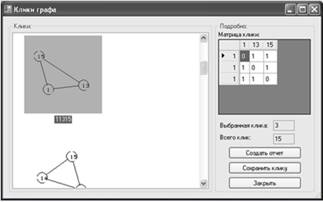
Рисунок 4. Окно "Клики графа".
Назначение кнопок:
Кнопка "Создать отчет" создает отчет обо всех найденных кликах в текстовом формате.
Кнопка "Сохранить клику" сохраняет выбранную клику в одном из выбранных форматах (граф, матрица, графический файл).
Кнопка "Закрыть" закрывает окно и дает доступ к главному окну приложения.
Формат отчета о найденных кликах